w10怎么截屏 w10系统怎样截屏
更新时间:2022-06-10 14:28:19作者:xinxin
我们在日常操作官方win10电脑的时候,对于系统中自带的截图工具很多用户至今还不知道,因此平时也只能通过第三方工具来进行屏幕截取,导致每次都需要先在win10系统上登录相应的程序才可以,很是麻烦,对此w10怎么截屏呢?接下来小编就来告诉大家w10系统截屏操作方法。
推荐下载:win10纯净版镜像
具体方法:
说明:截屏的按键,台式机是键盘上的PrintScreen/SysRq,笔记本电脑是Prt Sc/SysRq按键
一、win10截取全屏快捷键Windows+PrintScreen (自动保存成图片)
1、同时按住Windows徽标键+PrintScreen,屏幕会闪一下,这样就会截取全屏。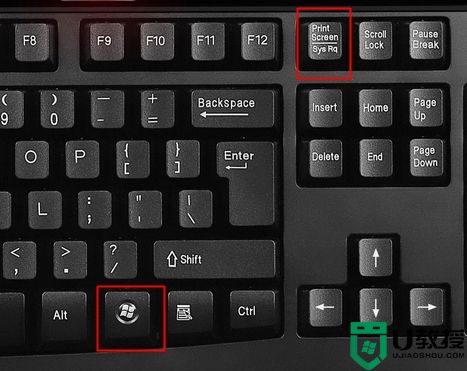
2、图片保存在此电脑—图片—屏幕截图目录下,绝对路径是C:\Users\Administrator\Pictures\Screenshots。

二、win10截取全屏按键PrintScreen (保存在剪贴板)
1、直接按下PrintScreen键,就会截取整个屏幕,图片暂时会保存在剪切板。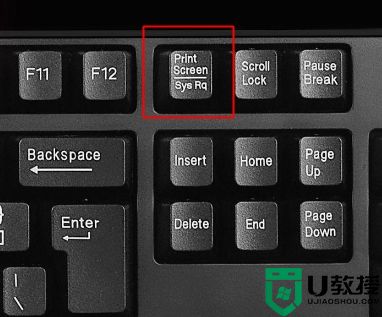
2、需要打开画图或word,按Ctrl+V粘贴,比如打开搜索框,搜索画图,打开画图工具。
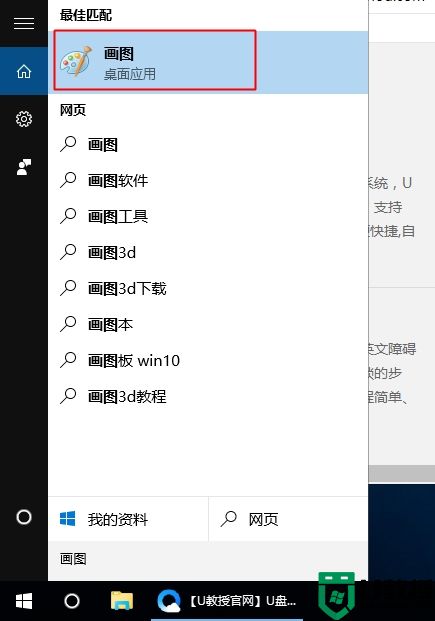
3、按Ctrl+V粘贴,就可以看到刚才截取的全屏图片。
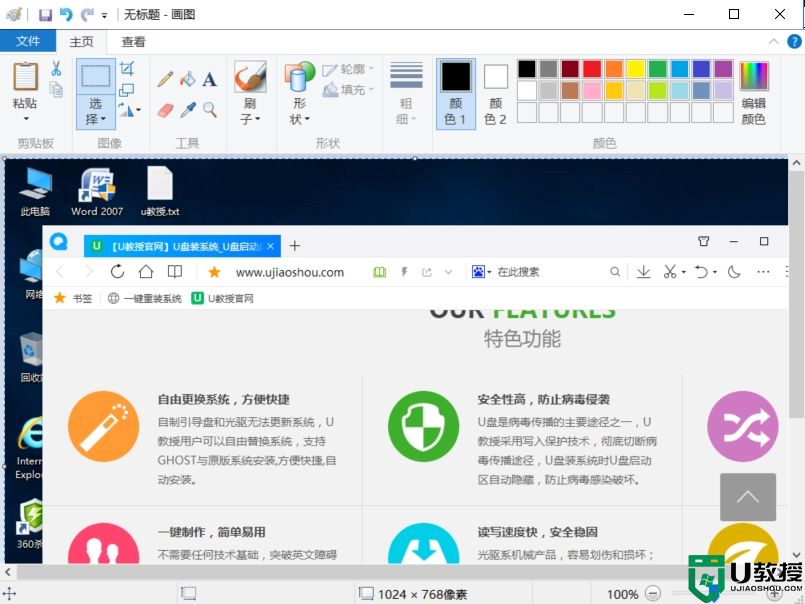
4、点击文件—另存为,选择图片保存的格式,比如PNG图片,JPEG图片等。
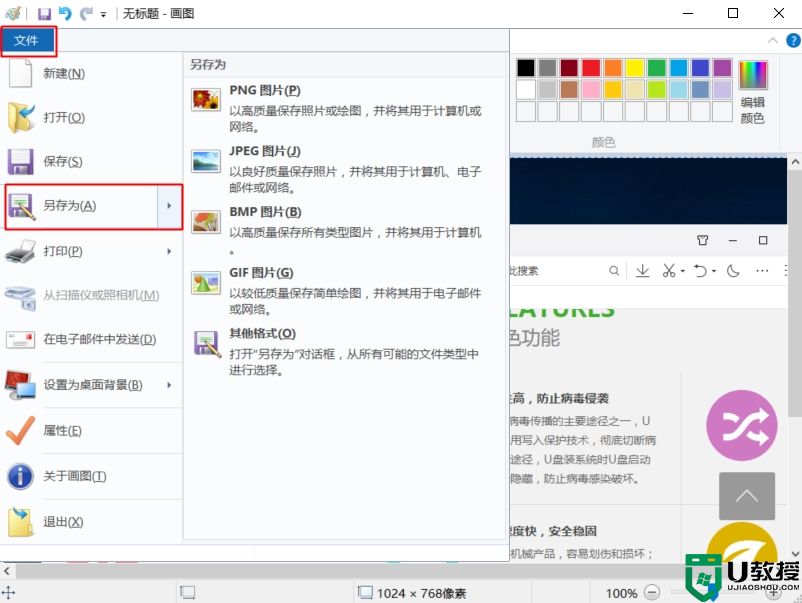
三、win10截取活动窗口快捷键Alt+PrintScreen (保存在剪贴板)
1、同时按住Alt+PrintScreen,这时候会截取到活动窗口图片,图片暂时保存在剪贴板。
2、同样是打开画图,按Ctrl+V粘贴,再保存成图片。
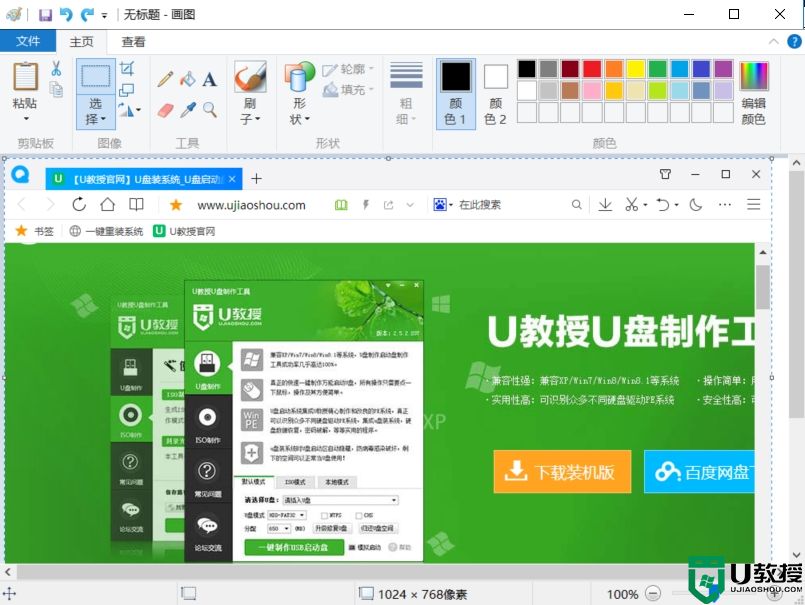
四、win10自带截图工具
1、在左下角打开搜索框,搜索截图工具,点击打开。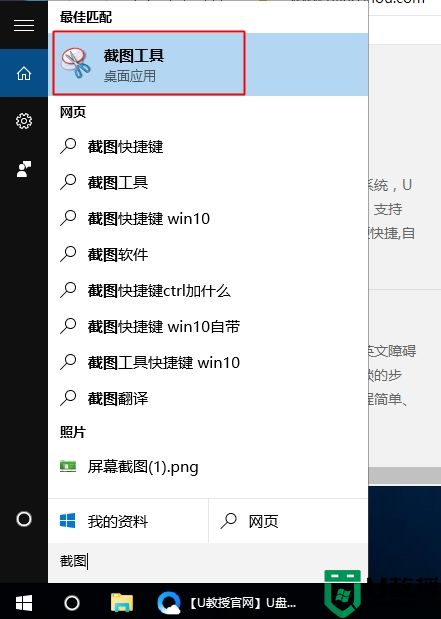
2、点击【新建】就可以截图,也可以点击新建后面的下三角,选择截图样式,矩形截图,窗口截图,全屏幕截图等选项。
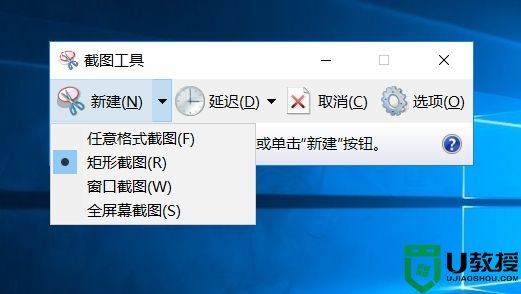
五、第三方工具截图快捷键
1、许多输入法工具都可以设置截图快捷键组合,比如百度输入法Ctrl+Shift+A,搜狗输入法Ctrl+Shift+J等。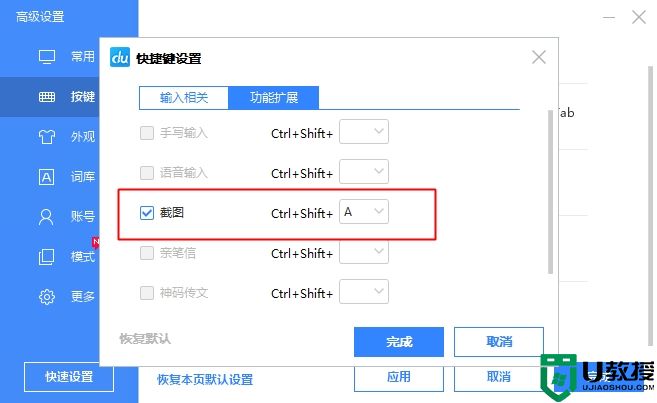
2、聊天工具也可以设置截图快捷键组合,比如微信、QQ、钉钉等,截图快捷键组合一般是Ctrl+Shift+A。
上述就是小编给大家介绍的w10系统截屏操作方法了,有需要的用户就可以根据小编的步骤进行操作了,希望能够对大家有所帮助。
w10怎么截屏 w10系统怎样截屏相关教程
- win10截屏后找不到了怎么办 w10截屏后找不到图片如何解决
- w10截屏的快捷键是什么 win10截屏快捷键是哪个
- w10系统玩cf怎么全屏 w10系统玩cf全屏显示怎样设置
- w10系统玩游戏的时候怎么老是截屏 win10玩游戏的时候老是截屏的原因和解决方法
- win10截屏黑屏怎么办 win10系统截图就黑屏怎么解决
- win10滚动截图怎么截 win10电脑怎样长屏幕滚动截图
- 如何设置w10屏保密码 w10系统怎样设置屏保密码
- win10电脑截屏快捷键怎么操作 win10系统如何截屏快捷键
- w10电脑截图在哪里找到 w10快捷截图存图片怎么打开
- win10截屏怎么关 win10禁用系统截屏的方法
- Win11如何替换dll文件 Win11替换dll文件的方法 系统之家
- Win10系统播放器无法正常运行怎么办 系统之家
- 李斌 蔚来手机进展顺利 一年内要换手机的用户可以等等 系统之家
- 数据显示特斯拉Cybertruck电动皮卡已预订超过160万辆 系统之家
- 小米智能生态新品预热 包括小米首款高性能桌面生产力产品 系统之家
- 微软建议索尼让第一方游戏首发加入 PS Plus 订阅库 从而与 XGP 竞争 系统之家
win10系统教程推荐
- 1 window10投屏步骤 windows10电脑如何投屏
- 2 Win10声音调节不了为什么 Win10无法调节声音的解决方案
- 3 怎样取消win10电脑开机密码 win10取消开机密码的方法步骤
- 4 win10关闭通知弹窗设置方法 win10怎么关闭弹窗通知
- 5 重装win10系统usb失灵怎么办 win10系统重装后usb失灵修复方法
- 6 win10免驱无线网卡无法识别怎么办 win10无法识别无线网卡免驱版处理方法
- 7 修复win10系统蓝屏提示system service exception错误方法
- 8 win10未分配磁盘合并设置方法 win10怎么把两个未分配磁盘合并
- 9 如何提高cf的fps值win10 win10 cf的fps低怎么办
- 10 win10锁屏不显示时间怎么办 win10锁屏没有显示时间处理方法

